Cum să convertiți OGG în FLAC cu 2 metode simple
Dacă aparțineți grupului de oameni cărora le place cu adevărat să asculte muzică, trebuie să fiți familiarizat cu diferite formate audio. Desigur, ca iubitor de muzică, vei face întotdeauna totul pentru a-ți păstra și a-ți face piesele audio într-o formă bună. O modalitate de a păstra calitatea pieselor audio este să utilizați un alt format. La fel ca un format de fișier OGG, îl puteți converti în FLAC pentru un rezultat mai bun. Și pentru a vă ghida mai bine, aruncați o privire la acestea convertoare OGG în FLAC care vă va ajuta să vă faceți piesele audio într-o formă bună.
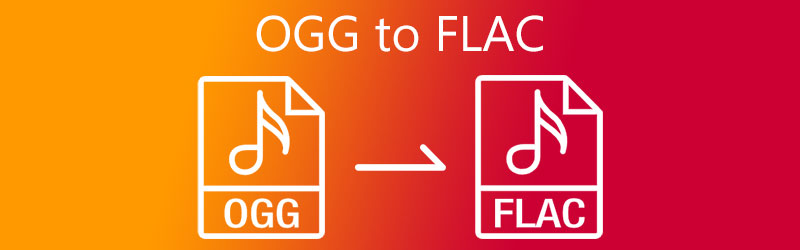
- Partea 1. Ce sunt OGG și FLAC
- Partea 2. Cum să convertiți rapid OGG în FLAC
- Partea 3. Întrebări frecvente privind conversia OGG în FLAC
Partea 1. Ce sunt OGG și FLAC
Ce este un fișier OGG?
OGG este un alt nume pentru formatul Vorbis. OGG este un format gratuit și open source similar cu MP3 și AAC, dar este mai puțin comun decât aceste formate de fișiere. Și poate fi redat doar pe câteva playere media când vine vorba de compatibilitate. Drept urmare, nu este foarte apreciat de mulți utilizatori.
Ce este un fișier FLAC?
Cel mai popular format de fișier muzical fără pierderi este FLAC, care înseamnă Free Lossless Audio Codec. Este un format care a fost comprimat pentru a reduce spațiul, menținând în același timp calitatea audio fără pierderi. Ceea ce îl face și mai util este că menține aceeași calitate ca fișierul original. De aceea, cei care au un standard ridicat de extragere a muzicii îl folosesc.
Partea 2. Cum să convertiți rapid OGG în FLAC
Următoarele instrumente sunt instrumentele pe care vă puteți baza pentru a converti un fișier OGG în FLAC. Vedeți pe care o preferați, deoarece vă vom oferi descrierea împreună cu procedura lor pas cu pas.
1. Vidmore Video Converter
Prima modalitate de a converti OGG în FLAC este prin intermediul acestui software profesional Vidmore Video Converter. Acest program este considerat multifuncțional deoarece poate converti atât audio, cât și video. Ei îl pot numi un instrument profesional, dar este un program chiar și pentru începători. Dacă nu sunteți obișnuit să navigați în convertoare, vă puteți bucura în continuare de a-l folosi.
Vidmore Video Converter este compatibil atât pentru Mac, cât și pentru Windows. În plus, acest software oferă mai mult de 200 de formate de fișiere. Deci, nu va trebui să instalați o aplicație terță parte pentru a vă converti fișierul audio într-un alt format. Prin funcțiile de editare audio ale aplicației, puteți prelua controlul asupra ratei de biți și a ratei de eșantionare dacă doriți să reduceți dimensiunea fișierului. Și dacă preferați să utilizați acest software pentru a converti OGG în FLAC, iată un ghid de mai jos.
Pasul 1: Descărcați și instalați convertizorul OGG
Pentru început, începeți prin a face clic pe unul dintre butoanele Descărcare prezentate mai jos, apoi instalați și lansați software-ul în sistem. Odată ce aplicația rulează, acum puteți deschide software-ul.
Pasul 2: Adăugați fișierele dvs. OGG
Odată ce deschideți instrumentul, acesta vă va afișa interfața principală, așa că pentru a adăuga fișierele OGG, faceți clic pe Adăugați fișiere în partea stângă sus a interfeței instrumentului sau puteți face clic pe butonul La care se adauga pictograma pe care o veți vedea pe ecranul central.
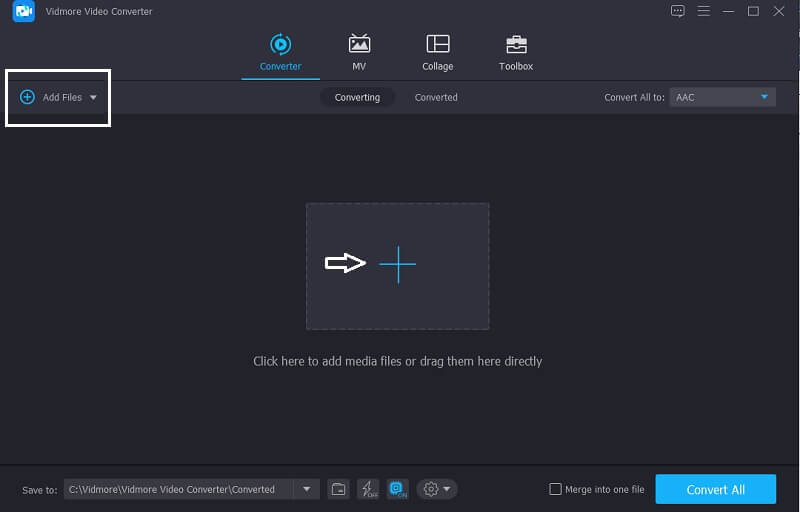
Pasul 3: Alegeți FLAC ca format
Apoi, odată ce sunetul este în Cronologie, apasă pe Profil în partea dreaptă a pistei audio și faceți clic pe Audio pentru a vedea formatul de fișier diferit, alegeți pur și simplu FLAC.
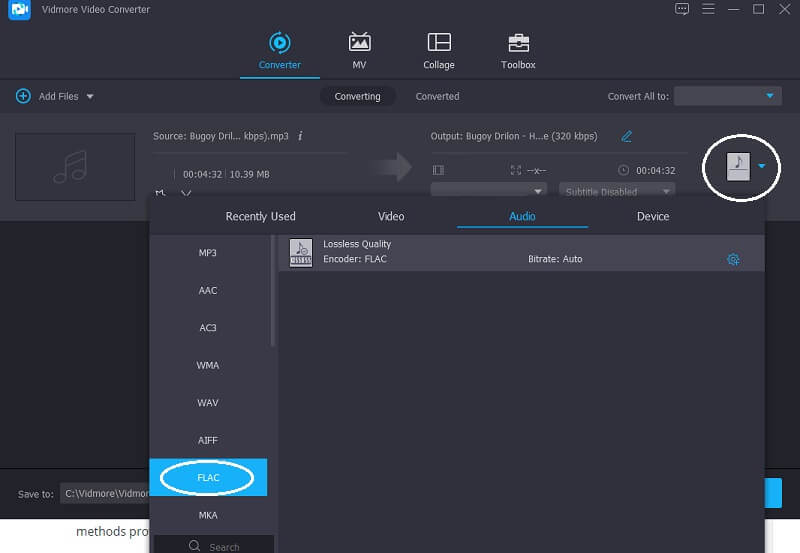
După ce ați ales formatul de fișier, puteți prelua controlul asupra Rată de biți, Canal și Rata simpla dacă doriți să reduceți dimensiunea fișierului. Pur și simplu faceți clic pe Setare în partea de rulare a formatului de fișier, odată ce ați terminat, atingeți Creaza nou butonul și pentru a-l aplica pe fișierul dvs.
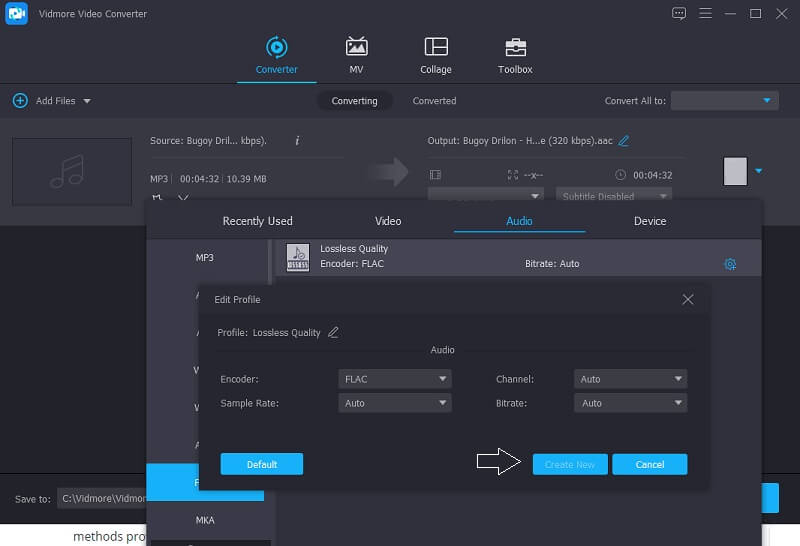
Pasul 4: Convertiți fișierele FLAC
După ce ați terminat de aplicat modificările, faceți clic pe Convertiți totul butonul și așteptați ca fișierul dvs. să fie convertit în FLAC. Și asta e tot!
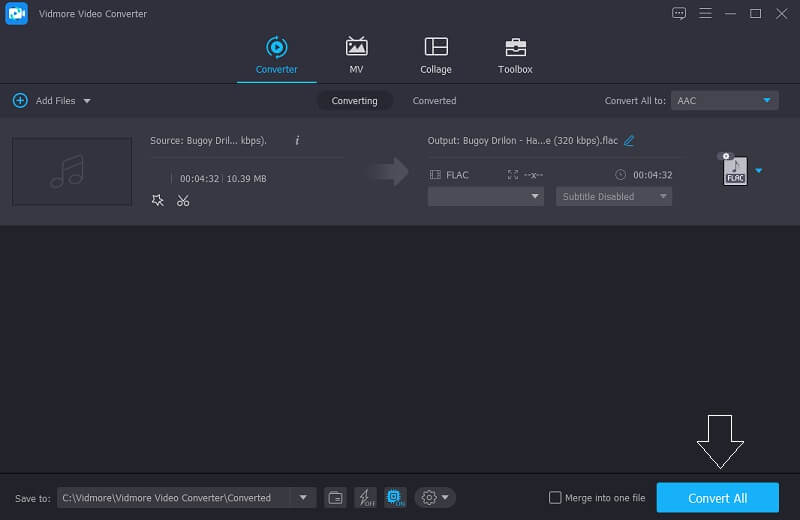
2. Vidmore Free Video Converter
O altă modalitate de a vă converti fișierul OGG în FLAC este prin această aplicație bazată pe web, care este Vidmore Free Video Converter. Dacă economisiți spațiu pe dispozitiv, puteți depinde de acest instrument, deoarece nu trebuie să îl descărcați înainte de a-l putea folosi pe deplin. Este bun pentru începători, deoarece are funcții de editare prietenoase.
În afară de asta, nu trebuie să fii strict în ceea ce privește dimensiunea fișierului tău, deoarece poți converti complet fișierul OGG chiar dacă acesta conține o dimensiune mare. De fapt, oferă o conversie mai rapidă atât pentru audio cât și pentru video. De aceea este foarte convenabil mai ales celor care își prețuiesc timpul. Pentru a vă ajuta mai bine să convertiți OGG în FLAC utilizând acest instrument bazat pe browser, urmați instrucțiunile de mai jos.
Pasul 1: Accesați pagina oficială a Vidmore Free Video Converter și faceți clic pe Adăugați fișiere de convertit pentru a instala lansatorul instrumentului online.
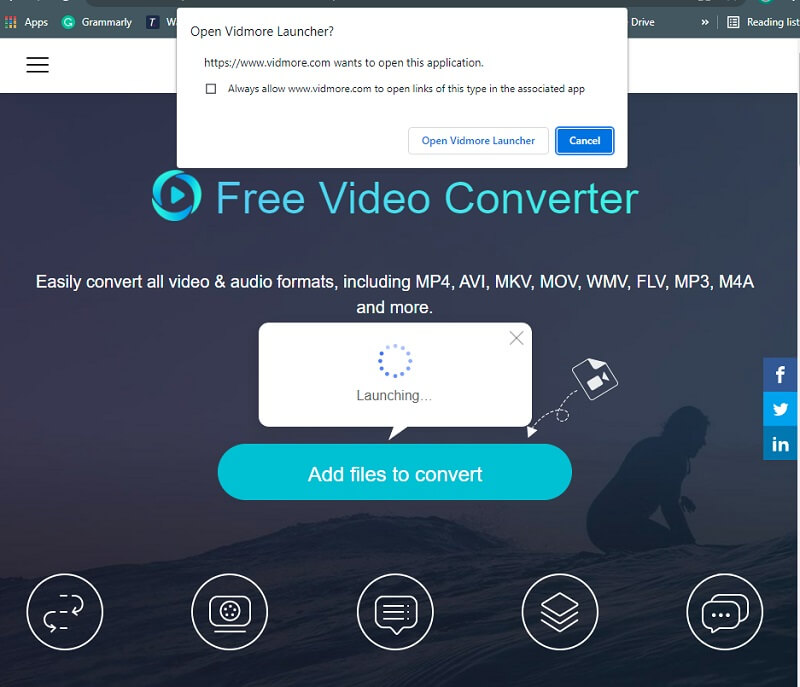
Pasul 2: Apoi, faceți clic pe Adăugați fișiere pentru a converti încă o dată și selectați fișierele OGG de pe computer, după primul fișier reflectat pe Cronologie, apasă pe Adauga fisier dacă doriți să introduceți un alt fișier.
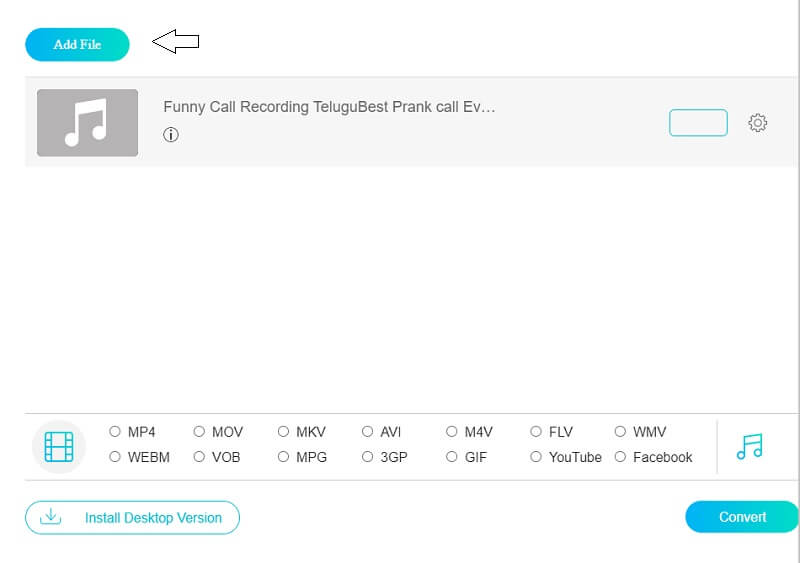
Pasul 3: Apoi, atingeți Muzică pictograma din partea de jos din dreapta a interfeței instrumentului și vor apărea diferitele formate audio, alegeți pur și simplu FLAC asupra alegerilor date.
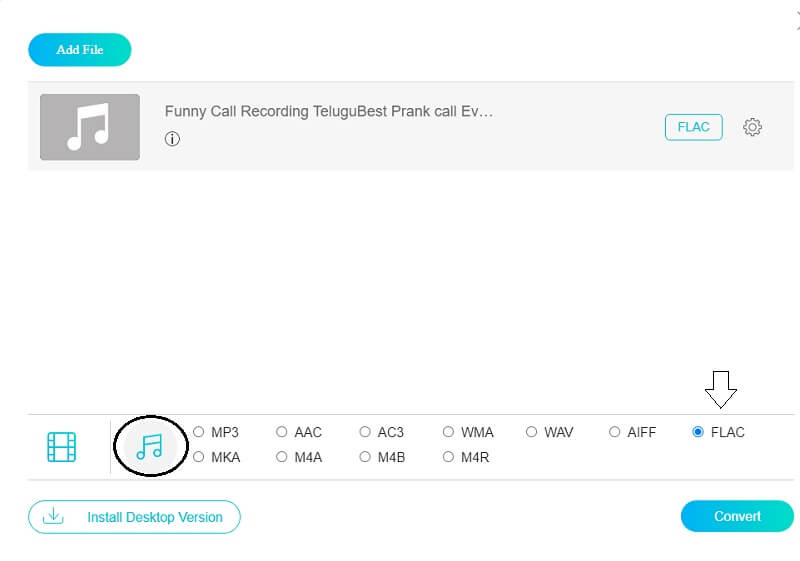
După ce faceți clic pe FLACformat, puteți ajusta dimensiunea fișierului controlând Rată de biți, Canal și Rata simpla. Trebuie doar să atingeți Setări în partea dreaptă a sunetului. După ajustarea setărilor audio, faceți clic pe O.K buton.
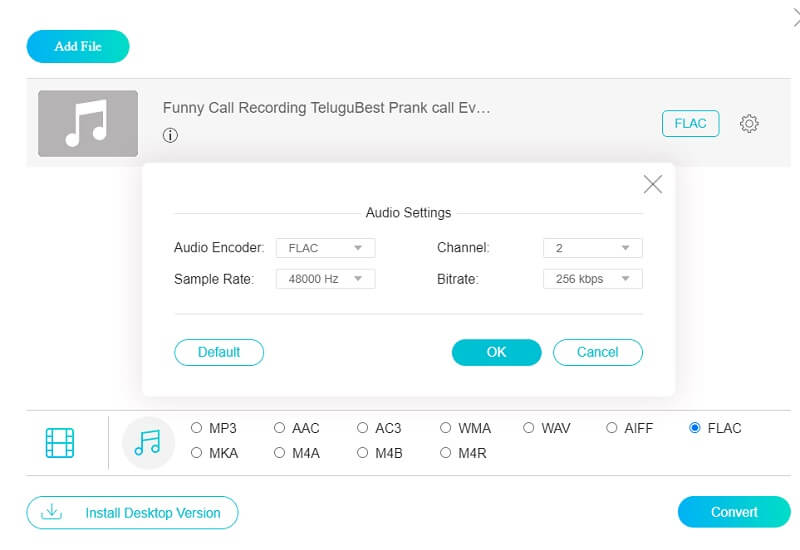
Pasul 4: convertiți-vă fișierele
Odată ce sunteți cu modificarea pistelor audio, faceți clic pe Convertit filă de procesat în procesul de conversie. Apoi alegeți folderul în care va fi direcționat fișierul dvs., doar faceți clic pe Selectați Folder și așteptați câteva secunde pentru a vă converti fișierul cu succes.
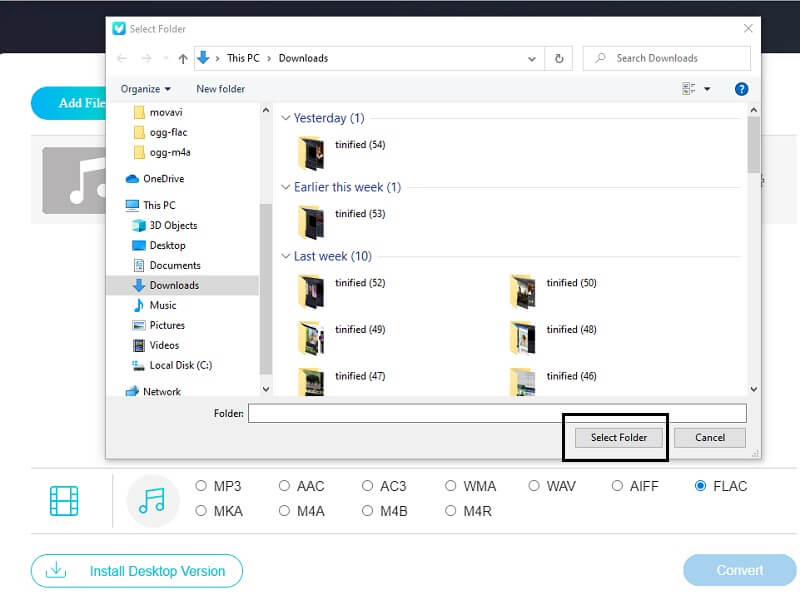
Partea 3. Întrebări frecvente privind conversia OGG în FLAC
1. Este FLAC cel mai bun format audio?
Cel mai bun format pentru calitatea sunetului este un tip de fișier audio fără pierderi. FLAC, WAV și AIFF sunt exemple ale acestor formate. Aceste fișiere sunt considerate ca fiind de înaltă rezoluție, deoarece calitatea lor este superioară.
2. Pot comprima fișierele FLAC?
Nivelul de compresie al FLAC afectează doar dimensiunea fișierului, nu calitatea audio. Puteți converti un fișier FLAC înapoi într-un fișier WAV fără a pierde calitatea.
3. Cum se transformă ogg în flac cu foobar 2000?
Înțelegeți codificatorul FLAC. Urmați procedura OGG în cea mai mare parte, cu excepția formatului de ieșire, alegeți FLAC și salvați setările de conversie. Alegeți noua setare FLAC din meniul Conversie făcând clic dreapta pe muzică. Veți fi instruit să localizați codificatorul FLAC. Melodia va fi codificată în format FLAC.
Concluzie
Postarea de mai sus vă va ajuta să convertiți OGG în FLAC fără nicio bătaie de cap. Prin ajutorul lui Convertor OGG în FLAC, vă puteți păstra piesele audio într-o formă bună. Simțiți-vă liber să încercați unul dintre ele.
OGG & FLAC
-
Convertiți FLAC
-
Convertiți OGG
-
Editați FLAC


